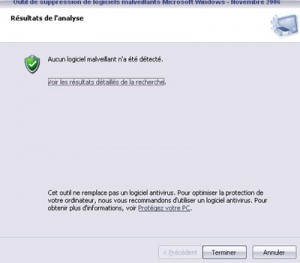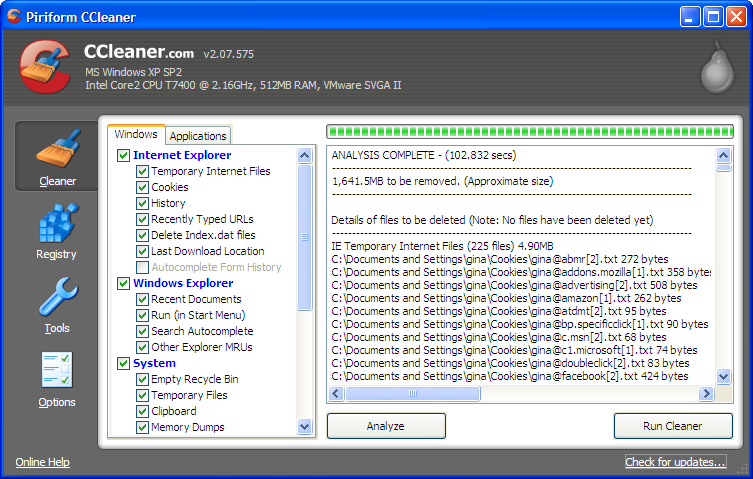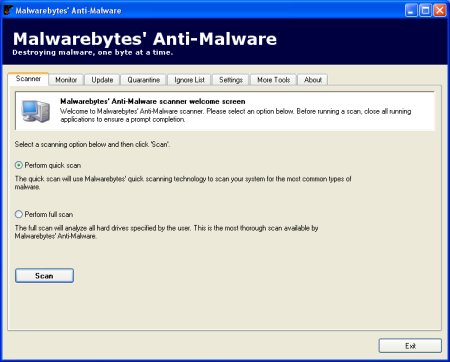Il n’est pas question de laisser votre PC connecté à internet sans la protection d’un logiciel antivirus efficace. D’autant moins qu’il existe des solutions gratuite,  à peine moins complète que les programmes commerciaux. Et tout aussi efficaces.
à peine moins complète que les programmes commerciaux. Et tout aussi efficaces.
J’entend encore dire par des amis que les virus cela n’arrive qu’aux autre … quelque mois par après je les vois revenir avec un ordinateur qui ne veut même plus démarrer ou encore où toute les photos de vacances ont été supprimé par un virus.
Il y a biensur plusieurs type de menace qui peu attaquer un PC, ceux qui arrivent en pièce jointes dans les mails, ceux qui sont dissimulé dans une image (jpeg ou gif animé..) 👿
Comment éviter cela ? En installant un Antivirus correcte, je vais vous proposer quelque antivirus gratuit dans cette article, car un certain nombre de personne ne préfère pas donner beaucoup d’argent pour leurs matériel informatique.
J’ai parfois pu lire que les antivirus gratuits serait moins performant, moins efficaces …. tout cela est une question de confiance, beaucoup d’utilisateur entretienne une forme de défiance tenace envers les solutions antivirus gratuites.
Il faut bien utiliser un antivirus, il ne suffit pas de l’installer et le laisser tourner dans le vide 😀 ce que beaucoup de personne font souvent, pensez à faire une analyse automatique,complète et régulière du pc. Faire analyser son ordinateur peu être parfois lent (quelque article pour améliorer la rapidité de son ordinateur : Antivir, améliorer le démarrage windows 7, anti-spyware de windows, ,accélérer windows, défraggler)
Les antivirus :
➡ AVG Anti-Virus Free 9.0 : AVG Anti-Virus Free Edition est une solution anti-virus permettant de protéger de façon fiable votre ordinateur et vos données. Légère en ressources et simple d’utilisation, l’application propose une protection en temps réel afin de bloquer les virus, vers et trojans dès l’ouverture de documents ou le lancement des programmes.
Note : Cette version gratuite ne comporte aucun support technique de la part de l’éditeur. Contient : hameçonnage, Anti-Virus et Anti-Spyware (Empêchent de contracter ou de propager un virus, un ver ou un cheval de Troie), LinkScanner (Vérifie la sécurité de chaque page que vous visitez avant que vous n’y accédiez)
➡ Antivir qui est expliqué dans l’article
➡ Comodo Antivirus : Un antivirus gratuit qui semble prometteur au niveau de ses fonctionnalités et de son interface aussi agréable que simple à utiliser. Des soupçons sur le passé de l’éditeur, auteur d’un adware, et sur la validité des tests qu’il prétend passer troublent quelque peu le bilan. Contient: scanner en ligne ou à la demande, analyse des mails, analyse du poste de travail et des supports amovible, quarantaine, analyse heuristique … Bref, l’essentiel est là ! Le Comodo Launchpad permet d’accéder rapidement à toutes les applications de l’éditeur via la zone de notification.
➡ Avast : un antivirus énormément téléchargé mais qui au final n’équivaut pas à ceux décrit ci-dessus, la plus part des virus passent au travers, le conseil le plus simple serait de le désinstaller avast pour en choisir un ci-dessus (antivir,comodo) qui sont à ce jour les antivirus gratuit les plus performants
N’oubliez pas protégez vous ❗